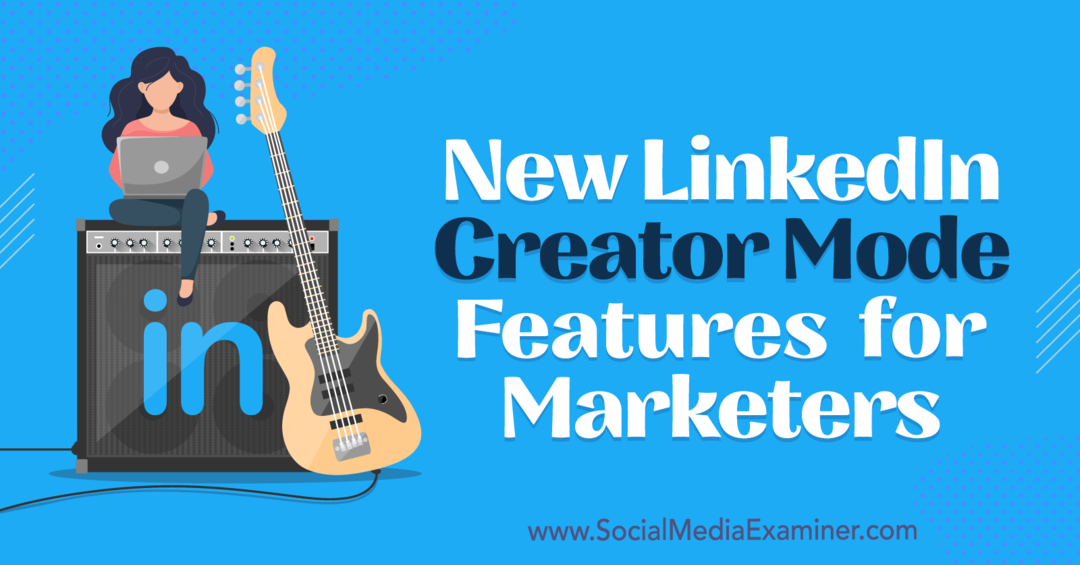Kako stvoriti okretne tablice u programu Microsoft Excel
Microsoft Ured Microsoft Nadmašiti / / March 17, 2020
Jedna od najkorisnijih značajki Microsoft Excel su stožerne tablice. Ali mnogi ljudi ne znaju kako ga pravilno koristiti. Okretne tablice koriste se za sažimanje, analizu i prezentaciju vaših podataka na jednostavan način. Na primjer, ako imate bazu podataka studentskih ocjena za jedan semestar i želite prikazati rezultate na temelju predmeta ili pogledati oznake određenog studenta iz različitih predmeta, možete koristiti okretnu tablicu.
Slijedite donji vodič i moći ćete kreirati okretne tablice u sekundi.
Otvorite sve podatke koje želite u Excelu. Koristim ocjene učenika kao primjer.
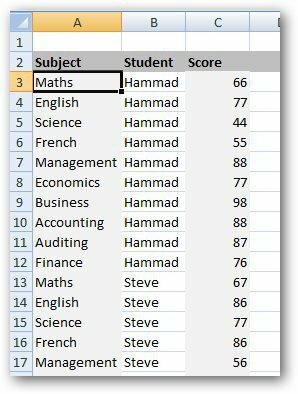
Kliknite karticu Umetanje i odaberite stožernu tablicu.
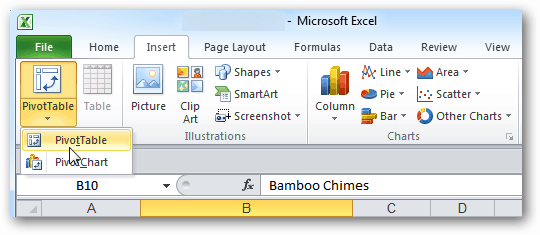
Pojavit će se dijaloški okvir Create PivotTable. Odaberite raspon podataka i odaberite Novi radni list ako želite prikazati okretnu tablicu u novom radnom listu. Preporučujem prikazivanje stožerne tablice u novom radnom listu. Kliknite U redu.
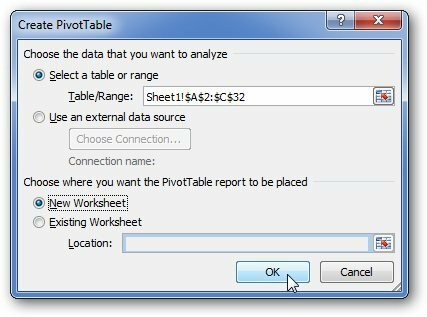
Excel će otvoriti novi list s nekoliko složenih stupaca, ali to nije. Izgledat će ovako.
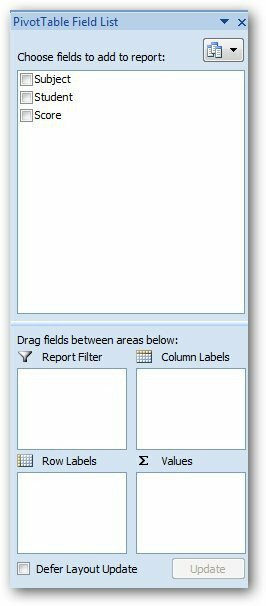
Sada potvrdite sve okvire (Učenik, Predmet, Ocjena). Pomaknite obavezna polja u 4 prikazana područja.
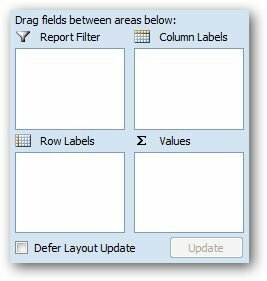
Koristim Ime učenika kao filtar izvješća, Predmet kao oznake redaka i postavim ocjene u području vrijednosti. Ono što radim je pronalazak prosječne ocjene iz svakog predmeta. Mijenjajući filtar izvješća pronaći ćete puno iz jedne datoteke podataka. Ovaj je jednostavan.
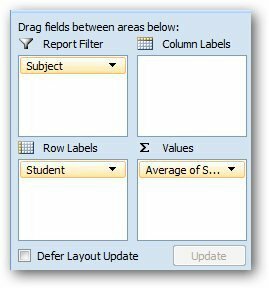
Sada želim pronaći prosjek ocjena u različitim predmetima. Kliknite strelicu pada u polju Vrijednosti i kliknite Postavke polja vrijednosti.
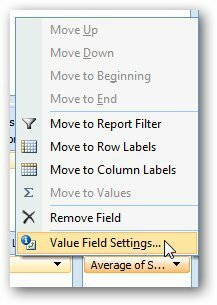
U dijaloškom okviru odaberite Prosječno i kliknite U redu.
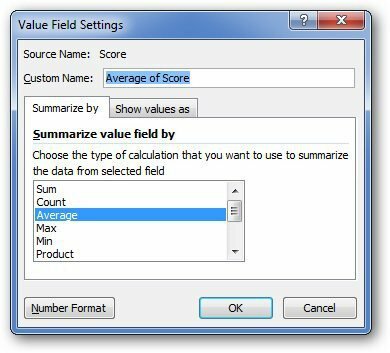
Bit će prikazane prosječne ocjene razreda iz svakog predmeta.
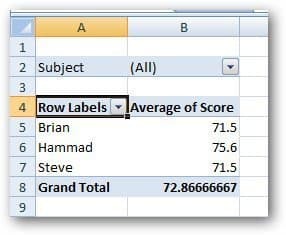
Slično tome, možete stvoriti razna druga izvješća kako biste saželi sve podatke koje želite. Ako imate bilo kakvih pitanja, ostavite komentar i javite mi.